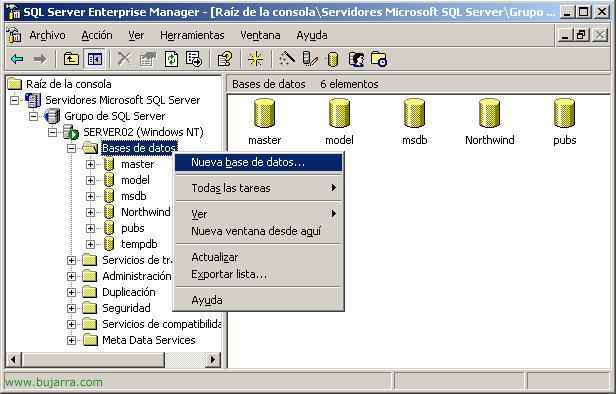Veritas ReplicationExec のインストールと設定 3.1
この手順では、あるサーバーから別のサーバーにデータをレプリケートする方法について説明します, 一方のサーバーが他方のサーバーに障害が発生した場合に、それらを常にレプリケートする方法. これは、ReplicationExecを1つのサーバーにインストールし、エージェントを別のサーバーにインストールするのと同じくらい簡単です; それが完了したら、どのサーバーからどのデータにコピーするかを指定するだけです. より多くのサーバーでより複雑にすることができます, しかし、これは一例です. というサーバーに全部インストールします “HHH1テスト” そして、エージェントが “HHH3テスト”, 常にメインサーバーと、データをレプリケートするアンゲンテスを持つ別のサーバーまたは他のサーバーが必要です, この例では、サーバー サーバーから PRUEBASHHH1 にデータをレプリケートしますPRUEBASHHH3.

最初に行うことは、インストールプログラムを実行することです, とてもシンプル, アシスタント, 私たちは与えます “次に”

ライセンスを受け入れます,

完全なインストールと “次に”


シリアル番号を入力してインストールを開始します.

これは、このサーバーがレプリカの宛先サーバーである場合に、このサーバーが受信したデータ レプリカが格納されるディレクトリです.


クリック “取り付ける” 開始するには…

希望…

わかりました, クリック “終える” 結論として.

大事な, ReplicationExecまたはそのエージェントをインストールしたら、サーバを再起動する必要があります. したがって、今のところ、このサーバーを再起動してすべてを機能させています.

再起動したら、Replication Execを開きます (“開始” > “プログラム” > “VERITASソフトウェア” > “Replication Exec” > “VERITAS Replication Execコンソール”)

ご覧のとおり、サーバーは1つしかありません, 少なくとも、何らかの意味でレプリカを作るためには、もう1つ必要です, これを行うには、 “サーバー”, クリック “新しいサーバーのデプロイ”

“次”

レプリケートする他のサーバーを選択します, アイコンが緑色に変わった場合は、アクセス権限があることを意味します, 赤の場合は、管理者権限を持つユーザーで認証する必要があります。.

単にエージェントにダイヤルするだけの場合は、そのサーバーに管理コンソールを持たせたくないので、それだけの価値があります, サーバー上に置くだけで十分です.

そのエージェントが私たちをどのような道に置かなければならないかを言います,

エージェントのシリアル番号を再度入力します…

また、リモートエージェントの終了時に他のサーバーを自動的に再起動することに興味がある場合は、お電話します; 誰も働いていなくても、大きな問題にはなりません.

エージェントのインストールの簡単な概要が表示されます, 同意する場合は、をクリックしてください。 “終わり” インストールを開始するには.

受け入れる

インストールファイルをコピーしてインストールするのを待ちます…

完ぺきですね, 私たちは与えます “受け入れる”.

チェックをマークして再起動する方法, このメッセージは、再起動されることを確認します, 受け入れて、リモートサーバーがWindowsを再度起動するのを待ちます.

新しいものが再起動されると、コンソールにすでに表示されていることがわかります, の “サーバー”, これで、これらのデータサーバー間でレプリケーションを行うことができます.

データをレプリケートするには、タスクを作成して構成する必要があります, 私の場合、C言語にあるフォルダを複製してほしいです: DATA と呼ばれ、それは PRUEBASHHH1 にありますPRUEBASHHH3, これを行うには、次のことを行います “ジョブ” をクリックし、をクリックします “新しいジョブの作成”

標準,

名前と説明を入れて、何をどこからどこにコピーしているのかが明確になるようにします.

重要なチェックをマークします, なぜなら、ファイルがソースで削除された場合、宛先も同じことを行う必要があるからです, そうでない場合、コピーがあるサーバーはいっぱいになります, そして何よりも、コピーが常に更新および複製されているかどうかの確認, つまり、継続的なレプリケーションです.

サーバーペアを追加する必要があります, 私の場合、2つしかないので、完璧です, クリック “ペアを追加”

そして、ここでは、ソースサーバーと宛先がどちらであるかを示します, 返信が行われるのはそのうちの1つです, どのような意味で.

わかりました, 私たちは与えます “次”

ソースでは、ディレクトリツリーが表示されます, ここでは、複製するフォルダを選択してクリックする必要があります “ルールを追加” その他のパラメータを設定するには.

ルールを作成すると、どのソースディレクトリがあるかがすでに示されています (ソースパス = C:データ), また、他のReplicationExecサーバ上のどこにレプリケートされますか (ターゲットパス = C:VRRプレプリカデータ), それがデフォルトでそうなっているのです, 次に、コピーするファイルを決定する必要があります (介在 物) または、どれがそうでないか (除外), これを行うには、をクリックします “足す” トップに.

すべてのファイルをコピーすることに興味があります (*.*) とサブディレクトリ, を押します “わかりました” そして、私たちは続けます.

次に、データをレプリケートするタイミングをダイヤルします, デフォルトは常に, 私たちは何時にそうでないかを知ることができます (サーバー負荷あたり, ユーザー数…), そして、私たちはを押します “終わり” このタスクを作成するには.

私たちはそれを発見した “ジョブ” 私たちはそれを緑で動かしています.

次に、レプリカが作成されるPathの宛先に実際に移動し、リモートサーバーにデータがすでにあることを確認します, ファイルを変更できます, 創造する, PRUEBASHHH1でそれらを削除すると、PRUEBASHHH3ですべてがすぐに同じであることがわかります